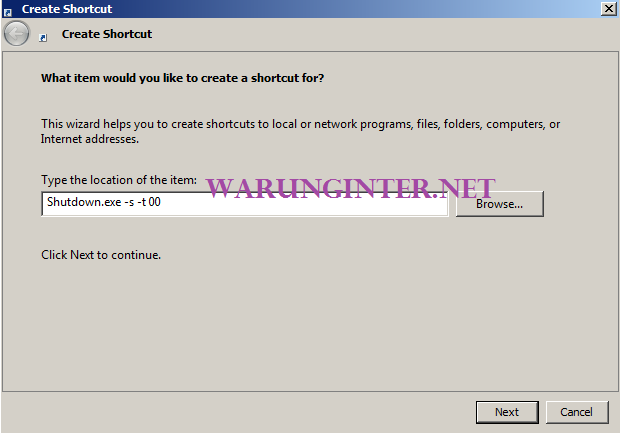Cara Membuat Tombol Shortcut Shut Down, Restart, Mode Sleep, Lock dan Hibernate
Bila kamu pengguna operating system Windows 7, 8 dan 10, kamu dapat membuat tombol shortcut Shut Down, Restart, Mode Sleep, Lock dan Hibernate di desktop layar komputer/laptop kamu.
Sebenarnya windows sendiri telah menyediakan fitur di Shut Down, Restart, Mode Sleep dkk di menu Start pojok kiri bawah ataupun menggunakan keyboard untuk alternatif melakukan perintah Shut Down, Restart, Mode Sleep dkk
1. Klik kanan pada layar komputer/laptop kamu, kemudian pilih New -> Shortcut
2. Setelah melakukan langkah pertama, otomatis akan tampil jendela baru atau seperti gambar dibawah ini (Untuk contoh dmin menggunakan perintah tombol shortcut Shut Down). Kemudian masukan satu per satu perintah kode dibawah ini kedalam kolom.
Untuk Membuat Tombol Shortcut Shut Down
Untuk Membuat Tombol Shortcut Restart
Untuk Membuat Tombol Shortcut Mode Sleep
Untuk Membuat Tombol Shortcut Lock/Mengunci
Untuk Membuat Tombol Shortcut Hibernate
Jika sudah memasukan kodenya, lalu tekan Next -> Finish
3. Sampai langkah ini kamu sebenarnya sudah selesai, namun tombol shortcut Shut Down tersebut masih kurang menarik karena masih polos.
4. Untuk membuat lebih menarik gambar icon nya, kamu klik kanan pada tombol shortcut yang tadi sudah dibuat. Lalu Pilih Properties -> Change Icon -> Pilih Icon Bebas -> Ok
5. Kemudian Silahkan Apply terlebih dahulu (Jika berhasil icon akan berubah) kemudian Ok
Oke sekian dari admin tutorial cara membuat Tombol Shortcut Shut Down, Restart, Mode Sleep dkk. BIla masih ada yang kurang paham silahkan bertanya di kolom komentar. Sampai berjumpa di artikel berikutnya.
Sebenarnya windows sendiri telah menyediakan fitur di Shut Down, Restart, Mode Sleep dkk di menu Start pojok kiri bawah ataupun menggunakan keyboard untuk alternatif melakukan perintah Shut Down, Restart, Mode Sleep dkk
Cara Membuat Tombol Shortcut Shut Down, Restart, Mode Sleep, Lock dan Hibernate
Perhatikan berikut ini langkah demi langkah untuk membuat tombol shortcut agar sesuai dengan fungsinya masing - masing :1. Klik kanan pada layar komputer/laptop kamu, kemudian pilih New -> Shortcut
2. Setelah melakukan langkah pertama, otomatis akan tampil jendela baru atau seperti gambar dibawah ini (Untuk contoh dmin menggunakan perintah tombol shortcut Shut Down). Kemudian masukan satu per satu perintah kode dibawah ini kedalam kolom.
Untuk Membuat Tombol Shortcut Shut Down
Shutdown.exe -s -t 00
Untuk Membuat Tombol Shortcut Restart
Shutdown.exe -r -t 00
Untuk Membuat Tombol Shortcut Mode Sleep
rundll32.exe powrprof.dll,SetSuspendState 0,1,0
Untuk Membuat Tombol Shortcut Lock/Mengunci
Rundll32.exe User32.dll,LockWorkStation
Untuk Membuat Tombol Shortcut Hibernate
rundll32.exe PowrProf.dll,SetSuspendState
Jika sudah memasukan kodenya, lalu tekan Next -> Finish
3. Sampai langkah ini kamu sebenarnya sudah selesai, namun tombol shortcut Shut Down tersebut masih kurang menarik karena masih polos.
4. Untuk membuat lebih menarik gambar icon nya, kamu klik kanan pada tombol shortcut yang tadi sudah dibuat. Lalu Pilih Properties -> Change Icon -> Pilih Icon Bebas -> Ok
5. Kemudian Silahkan Apply terlebih dahulu (Jika berhasil icon akan berubah) kemudian Ok
Oke sekian dari admin tutorial cara membuat Tombol Shortcut Shut Down, Restart, Mode Sleep dkk. BIla masih ada yang kurang paham silahkan bertanya di kolom komentar. Sampai berjumpa di artikel berikutnya.